Importar Arquivos XLS / XLSX
AA-00411
A importação de arquivos XLS ou XLSX é utilizada para diferentes tipos de dados. Pode-se importar apenas coordenadas geográficas, apenas dados de medições ou arquivos mistos.
Para isso, é necessária uma configuração prévia para o assistente de importação saber qual o tipo de dado que está sendo importado para o software.
Após selecionar o arquivo XLS ou XLSX que deseja importar seguindo os passos exibidos na seção Importar Arquivo, é exibida a tela exibida abaixo:
Nota: É importante lembrar que só são aceitos arquivos XLS ou XLSX que forem feitos pelo Excel da Microsoft. Para outros editores de planilhas não há garantia de funcionamento.
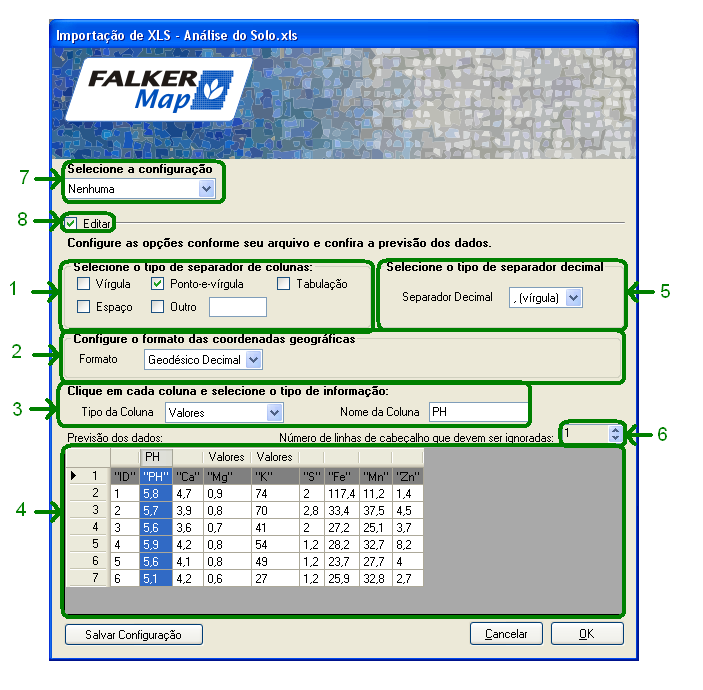
1 - Separador de Colunas
Essa configuração permite configurar o separador de colunas utilizado no arquivo que está sendo importado. Com isso, é possível configurar corretamente as colunas do arquivo para a importação ser feita corretamente. É possível acompanhar os dados na previsão de dados (4) , podendo verificar se a configuração está correta.
2 - Formato das Coordenadas Geográficas
Quando o tipo de dado a ser importado contém coordenadas geográficas, é necessário configurar o formato dessas coordenadas. Pode-se importar em geodésico decimal ou em UTM. Se importado coordenadas no formato UTM, o FalkerMap ao realizar a importação converterá as coordenadas para o formato geodésico decimal, que é o formato padrão do software.
3 - Tipo da Informação
É necessário informar para o software qual(is) coluna(s) será(ão) importada(s). Para isso é necessário selecionar a(s) coluna(s) de interesse na previsão de dados (4) e nomeá-la(s) de acordo com o tipo de dados. Quando a coluna selecionada for do tipo "valores", é possível renomear a coluna para o nome desejado (ex: "Potássio").
Obs: Conforme o formato de coordenadas geográficas configurado (2), a nomenclatura de "latitude" e "longitude" é alterada para "Northing" e "Easting".
4 - Previsão dos dados
É a tabela que exibe os dados que serão importados conforme as configurações que estão sendo feitas nessa janela.
5 - Separador Decimal
Para poder tornar compatível arquivos XLS ou XLSX gerados com softwares em outras línguas que contenham o padrão numérico diferente do software , é possível configurar o separador decimal entre "." (ponto) e "," (vírgula).
6 - Quantidade de linhas para Ignorar
Esse campo permite configurar a quantidade de linhas que devem ser ignoradas ao realizar a importação. Normalmente arquivos XLS possuem a primeira linha com a identificação das colunas ou outros tipos de dados.
7 - Seleção de Configuração
Neste campo estão todas as configurações salvas. Uma vez selecionada a configuração, os campos de edição serão bloqueados e os dados poderão ser previamente visualizados.
8 - Edição
Os campos de edição serão bloqueados quando uma configuração estiver selecionada. Caso se deseje alterar algum parâmetro da configuração, pode-se selecionar a caixa "Editar" que os campos de edição serão desbloqueados possibilitando a reconfiguração.
Botão - Salvar configuração
Ao clicar neste botão, será exibida a seguinte janela:

Nesta janela, coloca-se o nome da configuração que será salva. Caso o nome preenchido já exista na lista de configurações, a nova configuração sobrescreverá a anterior, sendo impossível reverter esse processo.
Nota: Para a visualização dos parâmetros das configurações salvas ou para apagar as configurações que não serão utilizadas, acesse o menu de